使用win11系统如何恢复隐藏文件呢?下面小编就来给大家讲一下如何操作! 操作方法 方法一 1、任意打开一个文件夹,点击工具栏上的【≡】。 2、在弹出的菜单中点击【显示】。 3、在
使用win11系统如何恢复隐藏文件呢?下面小编就来给大家讲一下如何操作!
操作方法
方法一
1、任意打开一个文件夹,点击工具栏上的【≡】。
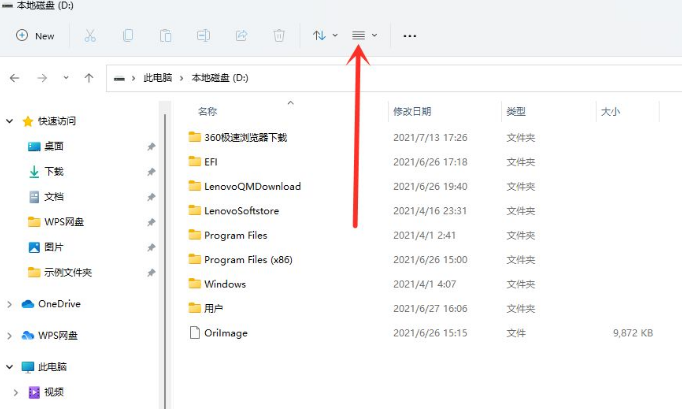
2、在弹出的菜单中点击【显示】。
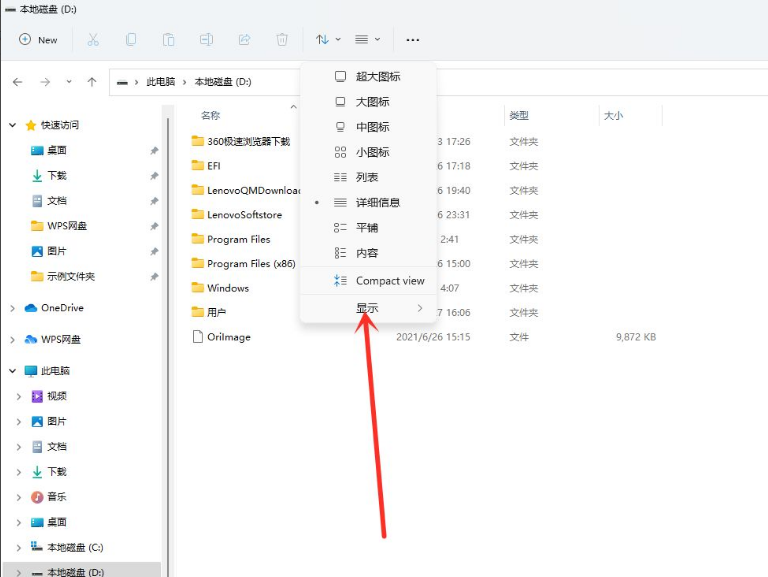
3、在展开的二级菜单中勾选【隐藏的项目】,即可显示隐藏文件和文件夹。
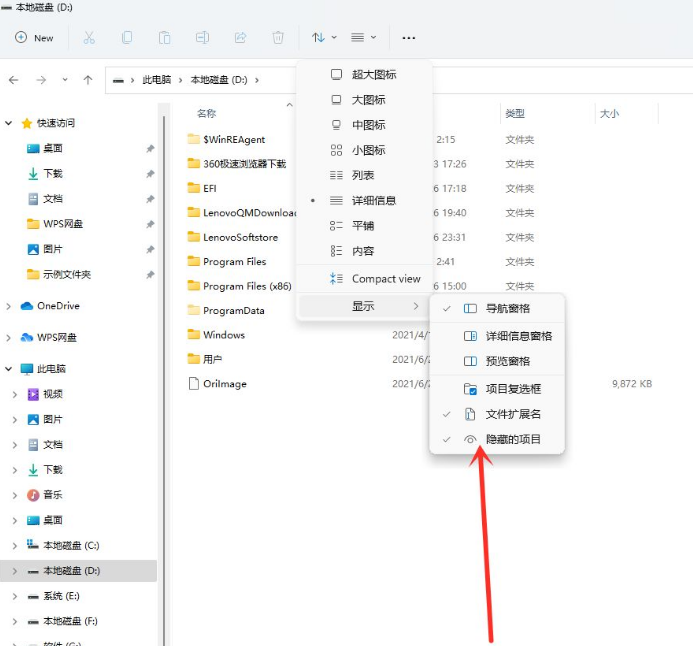
方法二
1、打开搜索窗口,搜索“文件夹选项”,点击【打开】。
2、进入查看界面,勾选【显示隐藏的文件、文件夹和驱动器】,点击【保存】即可。
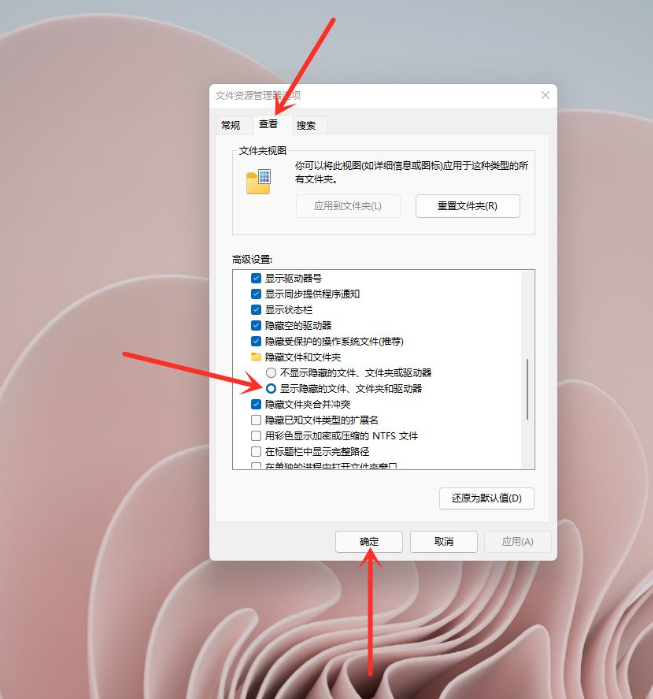
以上就是win11系统如何恢复隐藏文件的方法了,赶紧试试吧,如果你有其他问题可以给我们留言,我们将尽快为你解答!更多精彩内容敬请关注自由互联!
